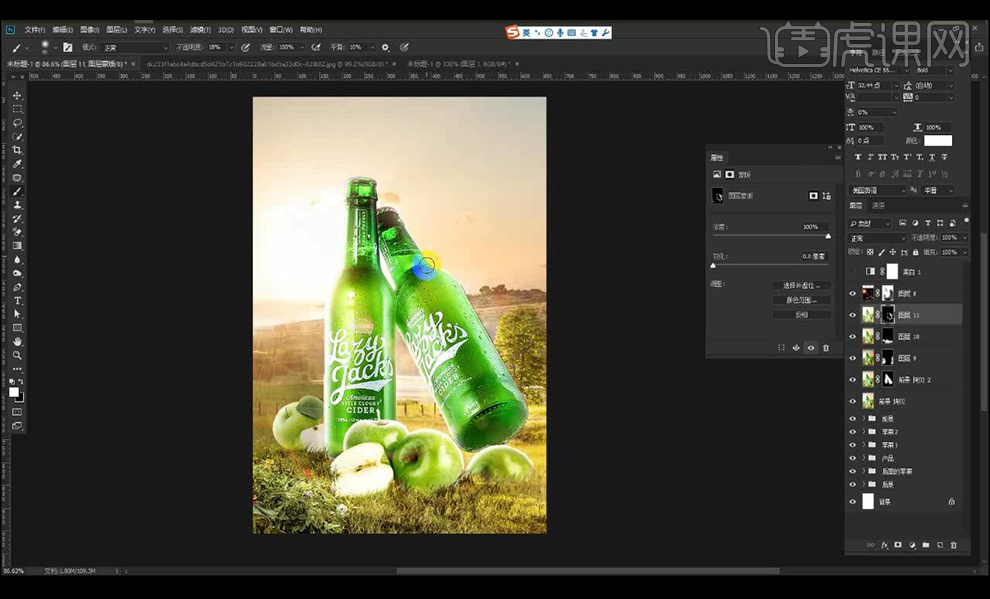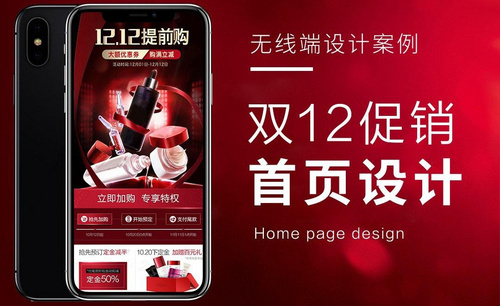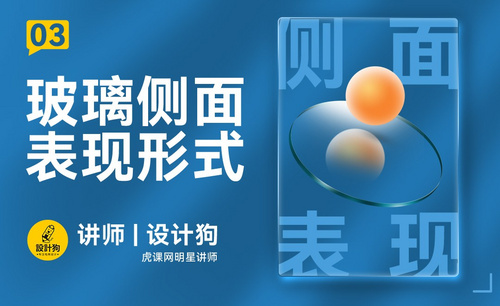PS啤酒瓶精修合成设计发布时间:2019年10月24日 17:13
1.我们使用【PS】新建画布【658x957】,拖入我们使用素材进行将产品抠图进行将产品抠出。
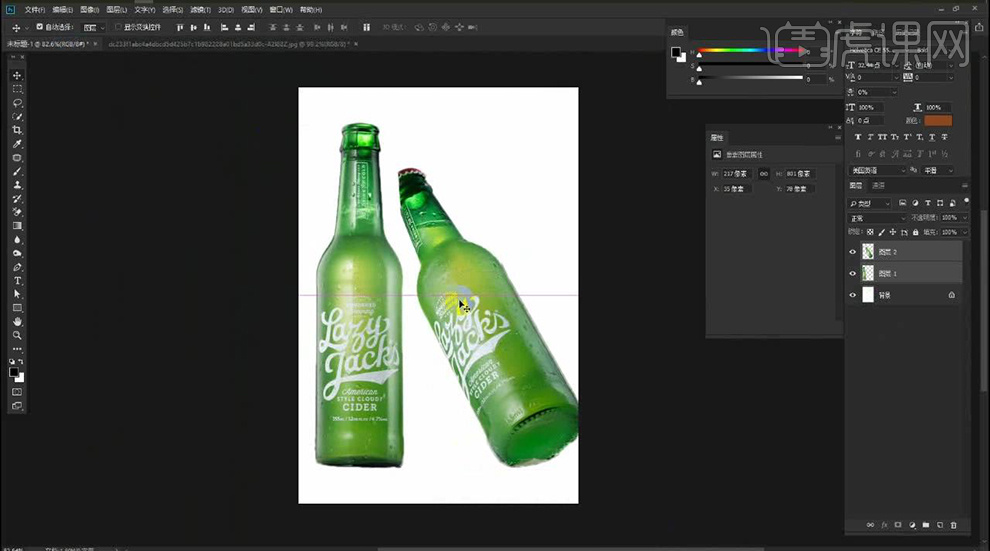
2.再进行拖入背景素材进行摆放,添加蒙版进行涂抹融合效果如图所示。

3.然后显示我们的产品,再将我们的苹果素材进行抠出来复制摆放到画面当中。
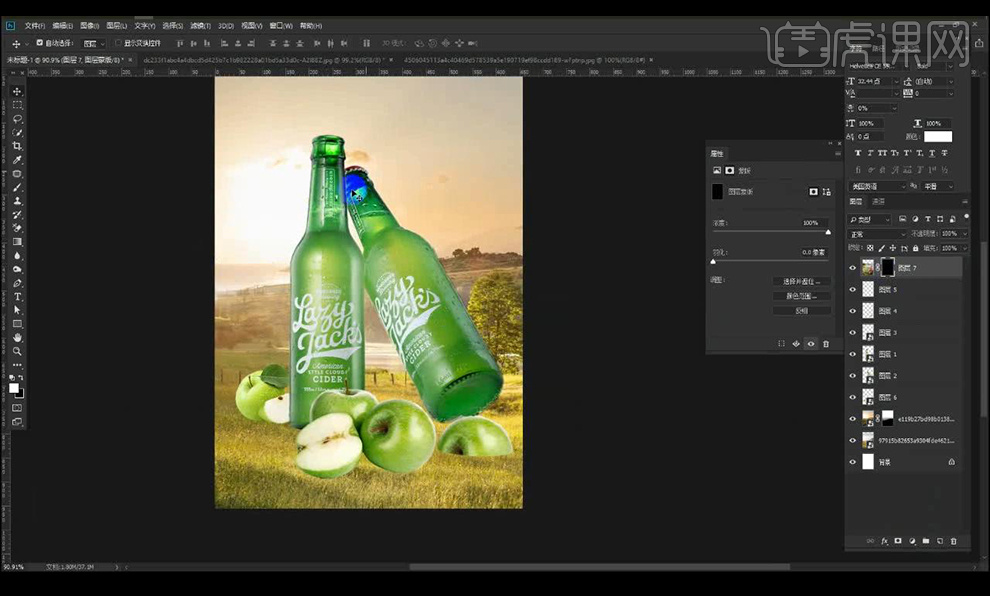
4.我们再打开一个素材图进行添加蒙版进行反向然后进行使用【笔刷工具】调整一个笔刷进行涂抹底部草丛效果。
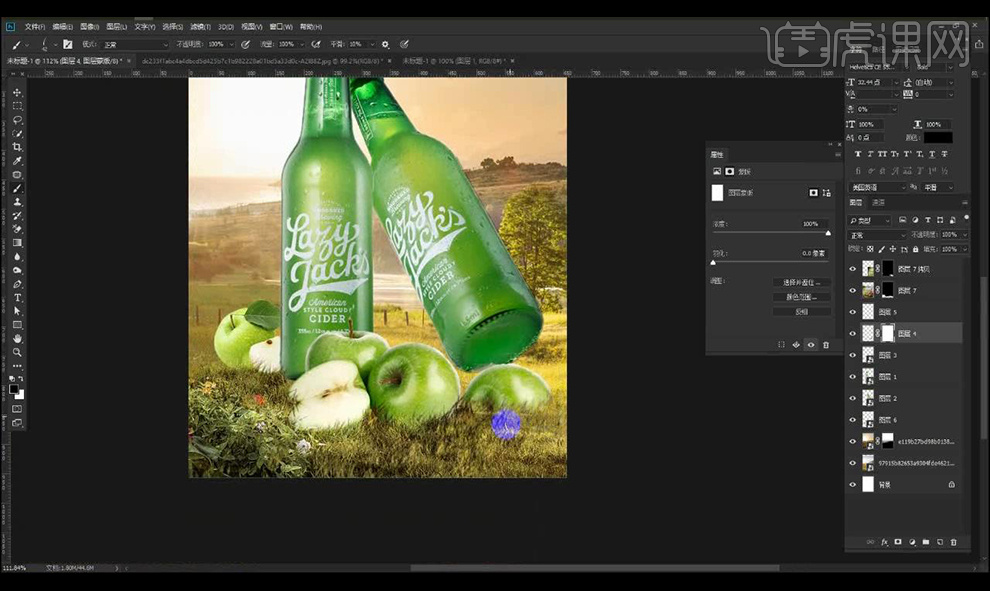
5.我们新建一个黑白图层,复制一层产品层,添加【曲线】进行压暗处理,蒙版反向进行涂抹暗部。
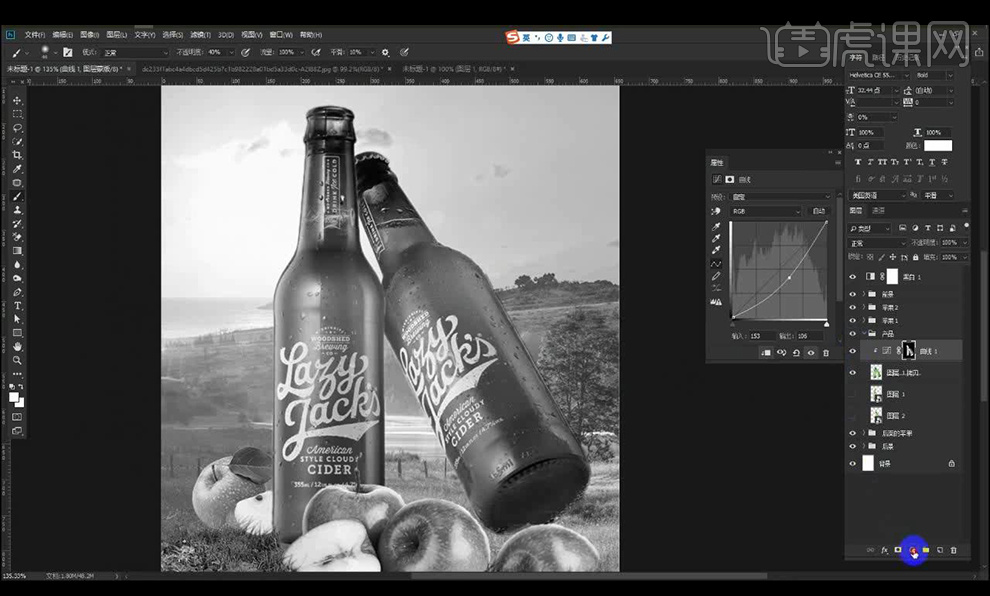
6.接下来一样的再进行添加【曲线】进行提亮处理,然后进行涂抹亮部如图所示。
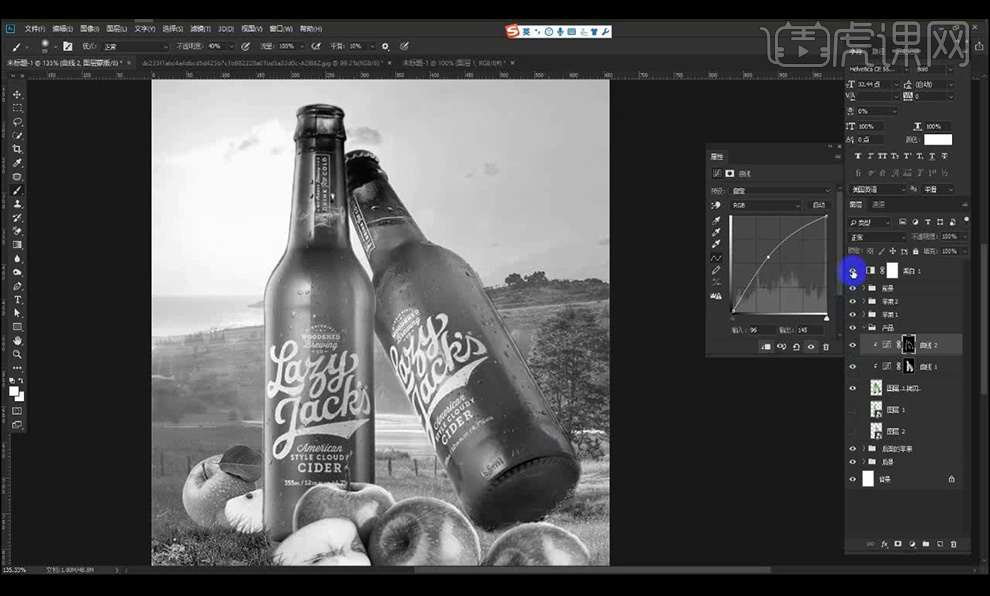
7.我们对前面的苹果使用【曲线】进行压暗,蒙版反向进行涂抹暗部。
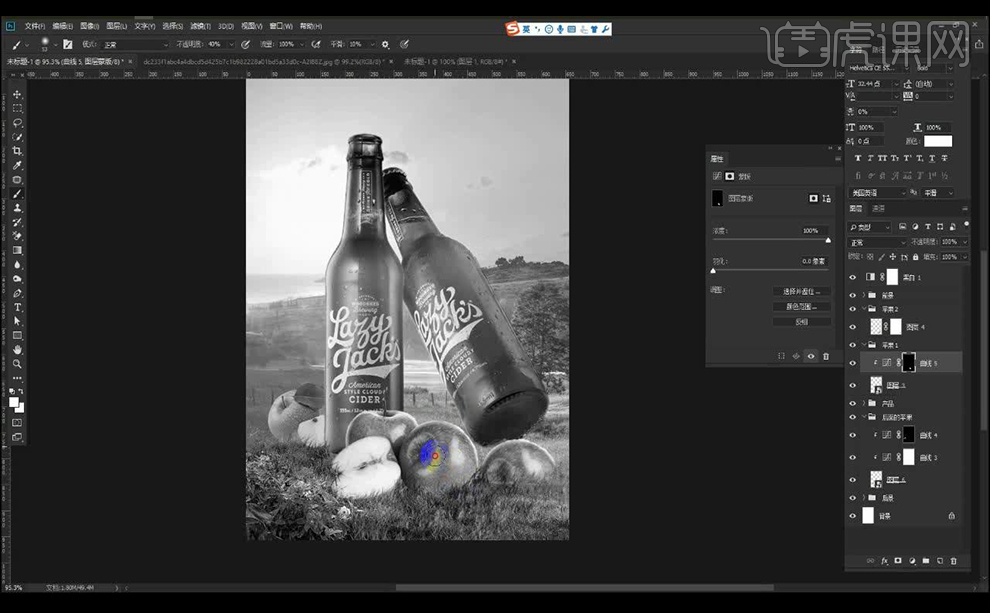
8.再进行建立一层【曲线】进行提亮处理,然后进行蒙版反向进行涂抹亮部。
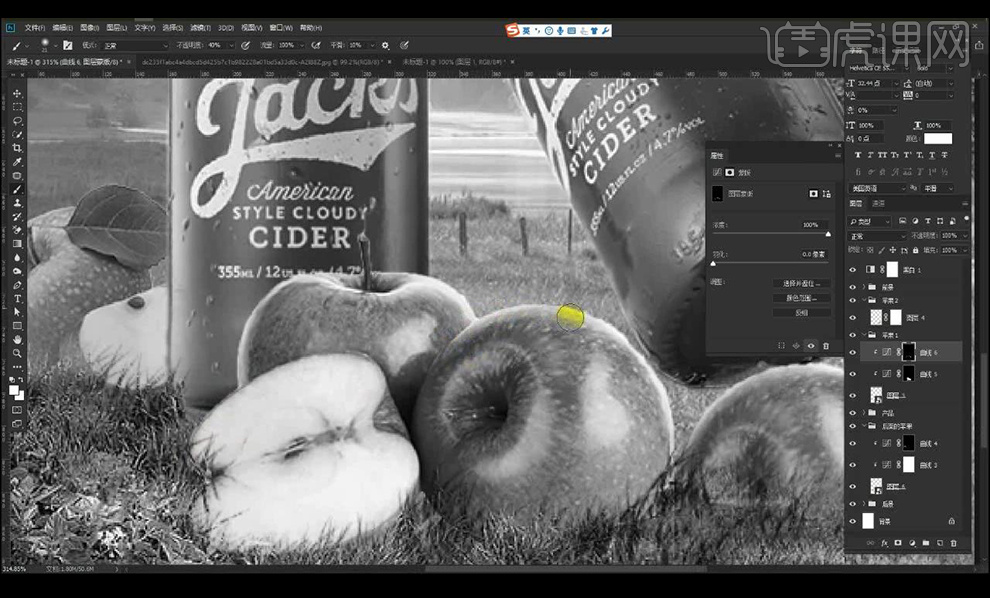
9.我们关闭黑白层显示,复制一层产品层跟曲线层然后进行合并,隐藏底部的调整【Camera Raw】-【基本】调整如图所示。
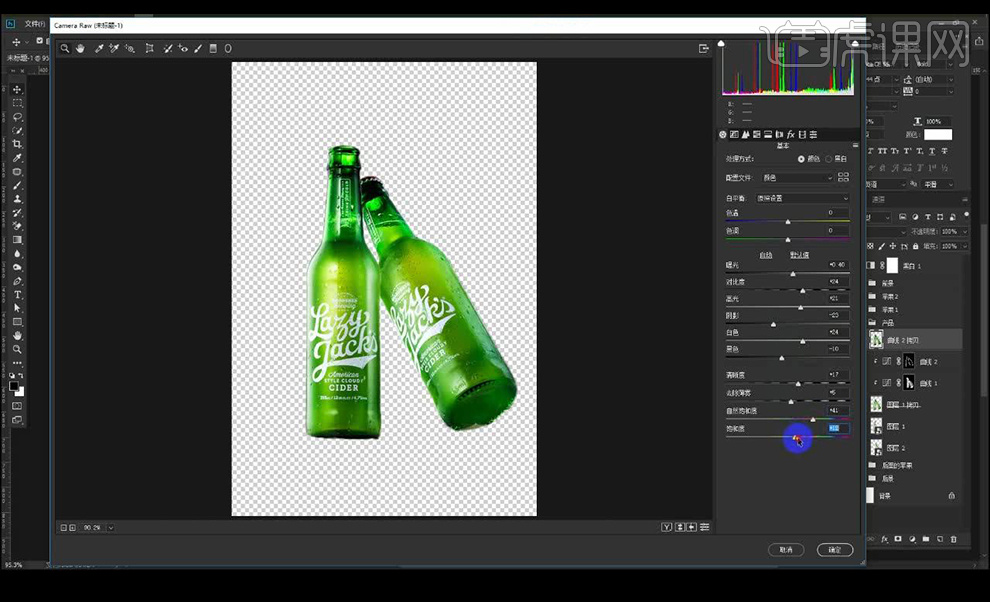
10.再进行调整【细节】调整如图所示。
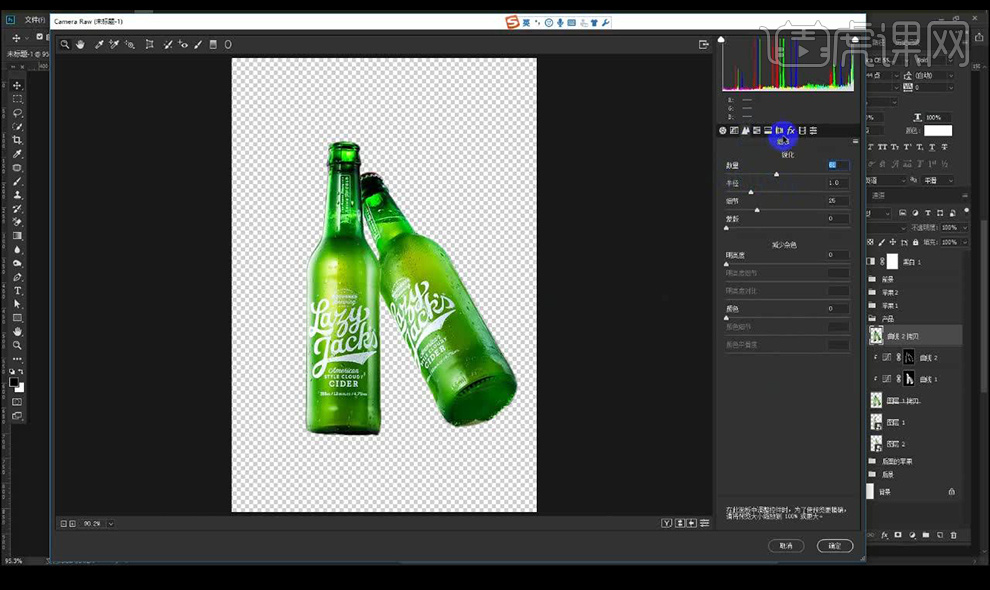
11.接下来我们到【效果】调整如图所示。
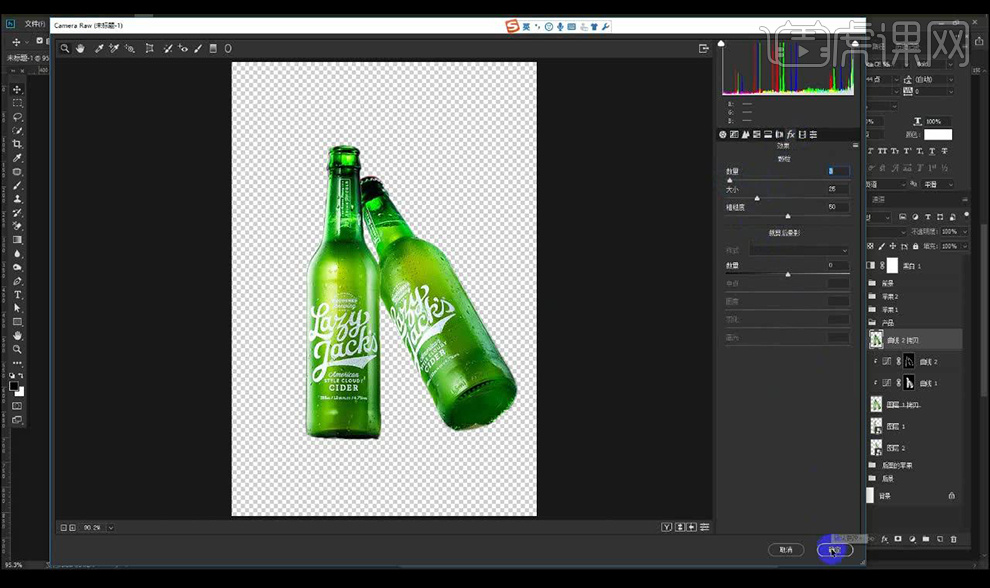
12.再进行复制一层产品层,进行添加【曲线】进行压暗处理,蒙版反向进行打开黑白层进行涂抹明暗。

13.然后我们进行对苹果也进行复制调整【Camera Raw滤镜】-【基本】调整如图所示。

14.再进行调整【细节】调整如图所示。
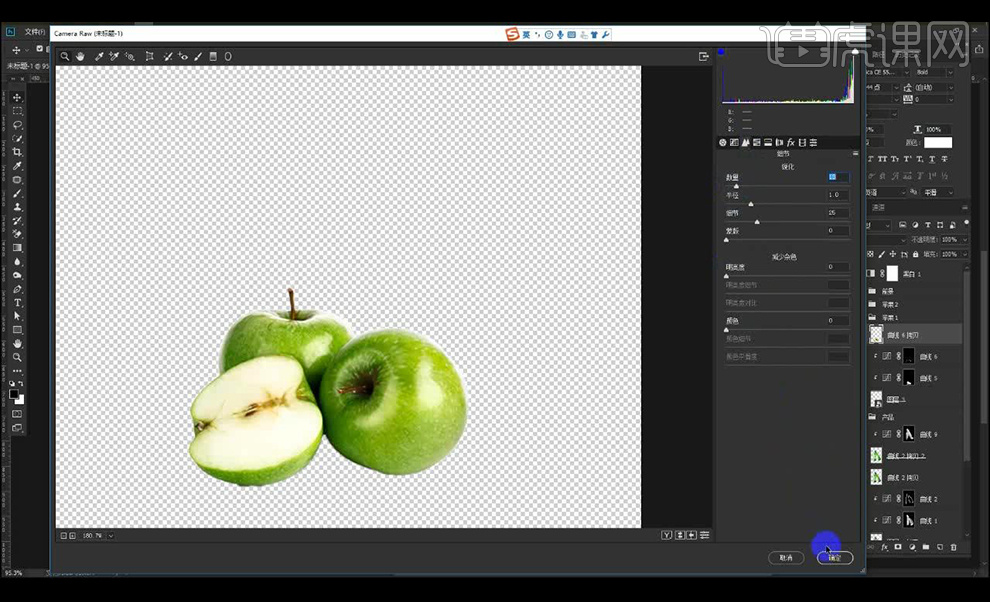
15.然后我们再对前景草丛进行添加【Camera Raw】调整参数如图所示。

16.我们对产品层添加【内阴影】参数如图所示。

17.我们选中图层样式进行【创建图层】添加图层蒙版进行涂抹掉不需要的部分。

18.我们再进行做一层,我们对苹果图层也进行添加【内阴影】创建图层添加蒙版涂抹掉不需要的部分。

19.接下来我们找一个炫光素材进行拖入混合模式为【滤色】添加图层蒙版进行涂抹掉多余的部分。
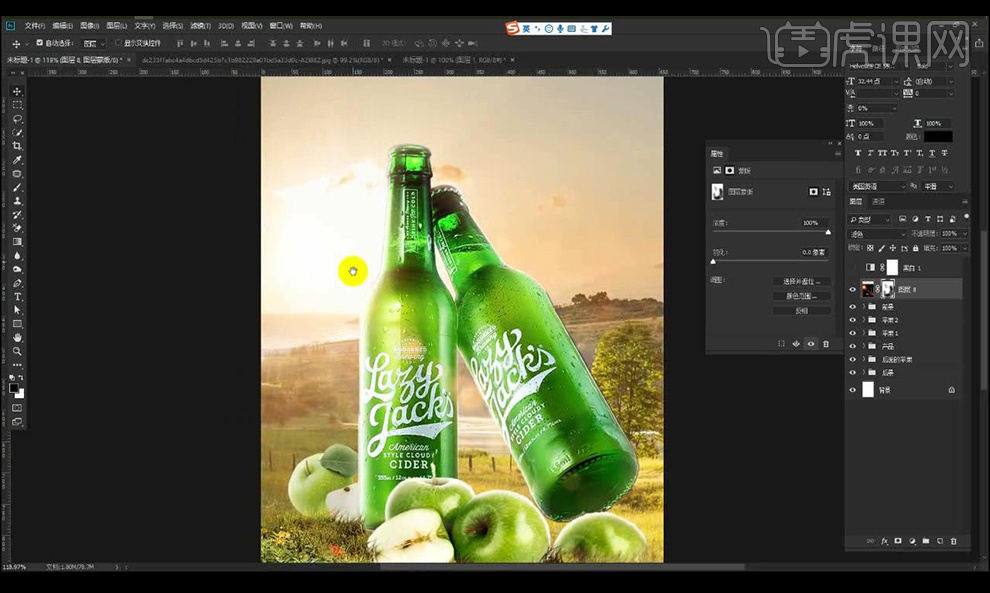
20.接下来我们【ctrl+shift+Alt+E盖印图层】,【Camera Raw】调整【基本】如图所示。

21.复制一层调整【Camera Raw】调整【锐化】如图所示。

22.添加蒙版【ctrl+I】反向涂抹需要锐化的部分。

23.【ctrl+shift+Alt+E】盖印图层,添加【Camera Raw】调整如图所示。
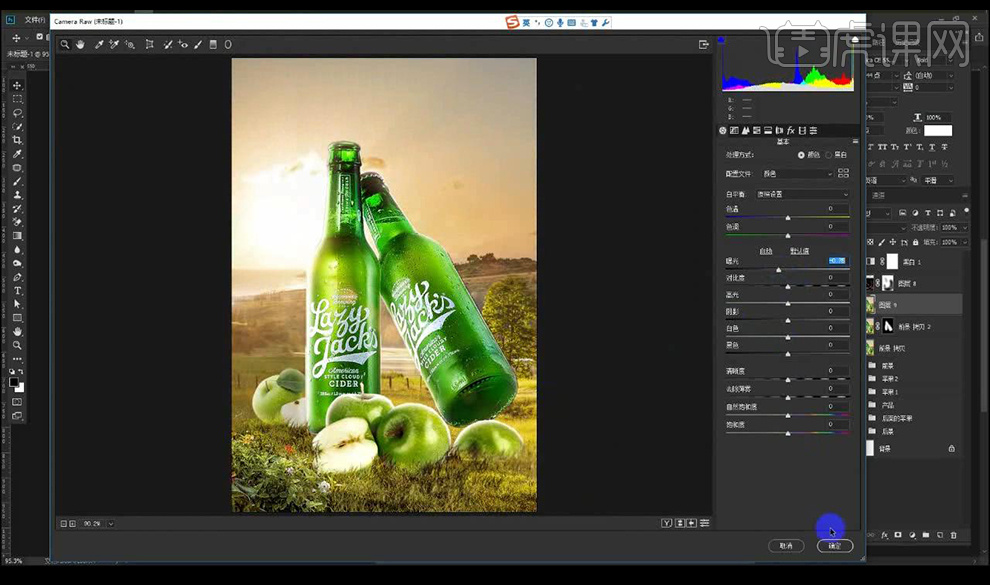
24.添加蒙版进行反向涂抹如图所示。

25.【ctrl+shift+Alt+E】盖印图层,添加【Camera Raw】调整如图所示。
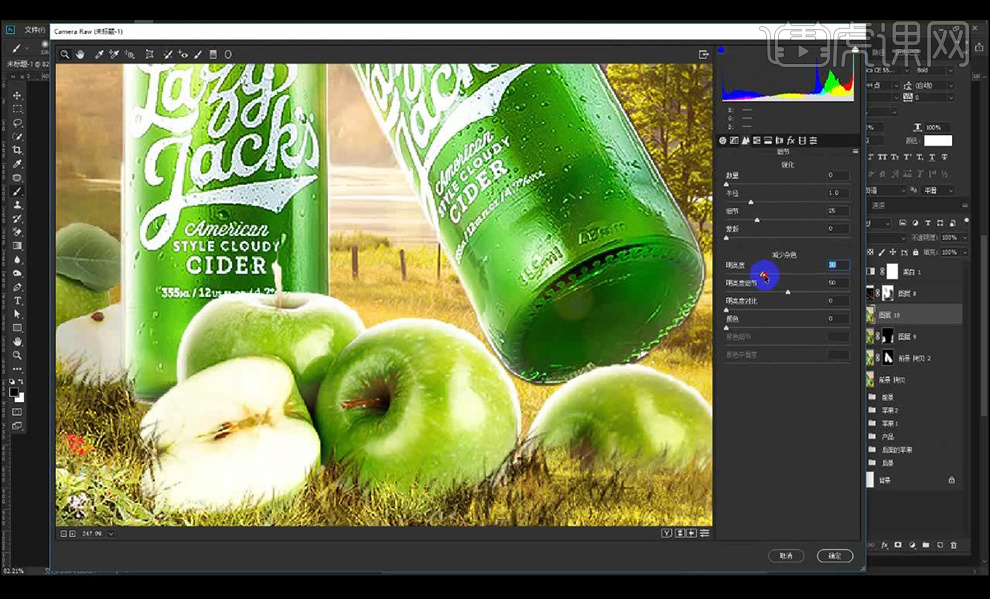
26.然后我们添加蒙版反向进行涂抹需要的部分。

27.【ctrl+shift+Alt+E】盖印图层,添加【Camera Raw】调整如图所示。

28.接下来我们添加蒙版进行反向蒙版涂抹如图所示。
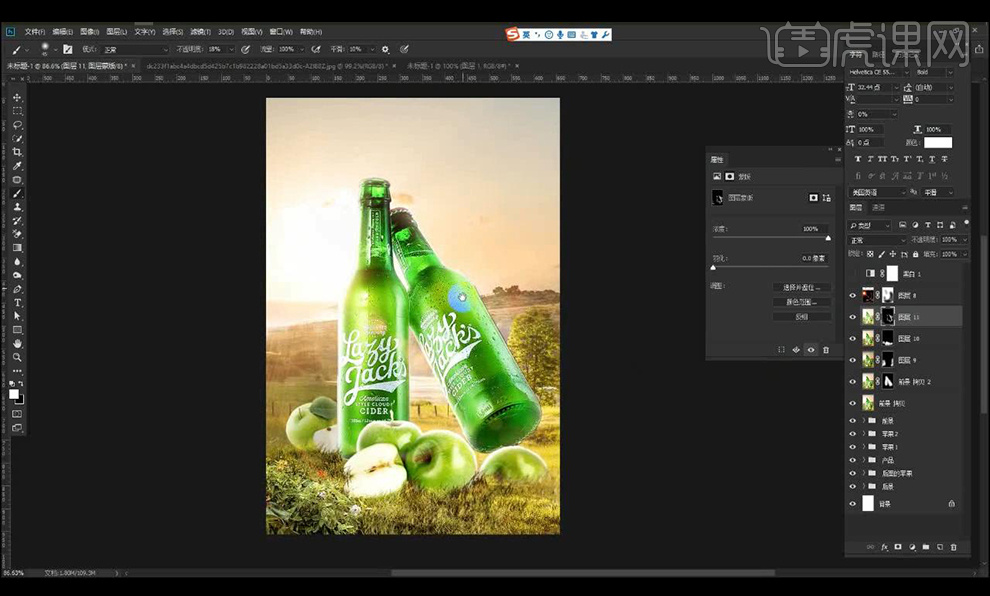
29.最终效果如图所示。